Nowe funkcje pojawią się na iPadzie z systemem iPadOS 16.6 i możesz wypróbować je wszystkie przed wszystkimi innymi, o ile nie masz nic przeciwko uruchamianiu oprogramowania w wersji beta na swoim urządzeniu.
Podczas gdy Apple zaprezentował iPadOS 16 dla świata na WWDC 6 czerwca 2022 r., został oficjalnie wydany dopiero 24 października jako iPadOS 16.1, kiedy uaktualnienia, takie jak Aktywności na żywo, przewijanie do fragmentów tekstu, Stage Manager, udostępniona biblioteka zdjęć iCloud i oficjalna pogoda wyszła aplikacja. Od tego czasu Apple wypuściło osiem dodatkowych aktualizacji iPadOS 16 z nowymi funkcjami, takimi jak Apple Music Sing, Freeform, klucze bezpieczeństwa dla Apple ID i powiadomienia push dla zakładek na ekranie głównym.
Apple pracuje obecnie nad swoim dziewiątym aktualizacja, iPadOS 16.6. Pierwsza beta iPadOS 16.6 została wydana w piątek, 19 maja. Wersja stabilna spodziewana jest w czerwcu lub lipcu. Skorzystaj z poniższych instrukcji, aby samodzielnie zainstalować najnowszą wersję beta i wypróbować wszystkie nowe sztuczki, które iPadOS ma w zanadrzu przed wszystkimi innymi.
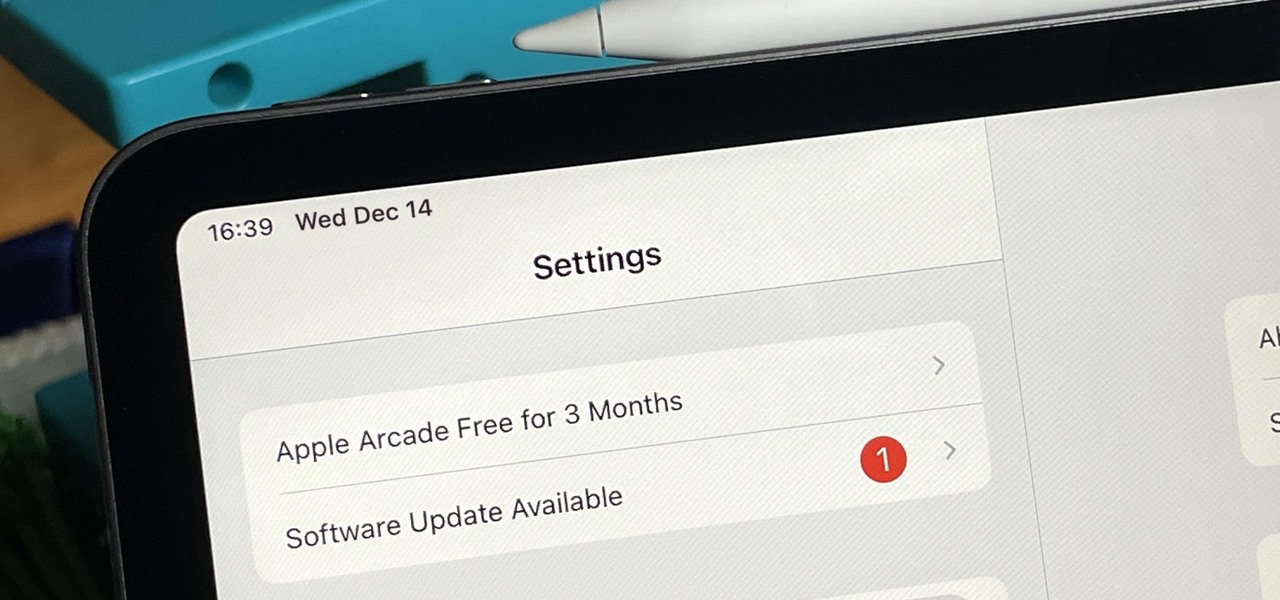
Uwaga: poniższe instrukcje działają również w przypadku systemu iOS 16.6 beta, ale sprawdź nasze Instrukcja instalacji systemu iOS 16.6 zawierająca pełne instrukcje dotyczące iPhone’a.
Przejdź do sekcji:
Historia wydań beta systemu iPadOS 16
22 maja: iPadOS 16.6 publiczna beta 1 (20G5026e) 19 maja: iPadOS 16.6 deweloperska beta 1 (20G5026e) 18 maja: oficjalne wydanie iPadOS 16.5 (20F66) 15 maja: iPadOS 16.5 Release Candidate 2 (20F66) 9 maja: iPadOS 16.5 Release Candidate (20F65) 2 maja: iPadOS 16.5 publiczna beta 4 (20F5059a) 2 maja: iPadOS 16.5 beta dla programistów 4 (20F5059a) 1 maja: iPadOS 16.4.1 (a) szybka odpowiedź bezpieczeństwa (20E772520a) 26 kwietnia: publiczna wersja beta 3 iPadOS 16.5 (20F5050f) 25 kwietnia: iPadOS 16.5 beta dla deweloperów 3 (20F5050f) 12 kwietnia: iPadOS 16.5 publiczna beta 2 (20F5039e) 11 kwietnia: iPadOS 16.5 wersja beta 2 dla programistów (20F5039e) 7 kwietnia: oficjalne wydanie iPadOS 16.4.1 (20E252) 30 marca: publiczna wersja beta 1 iPadOS 16.5 (20E5229e) 28 marca: iPadOS 16.5 dla deweloperów beta 1 (20E5229e) 27 marca: oficjalne wydanie iPadOS 16.4 (20E247) 21 marca: kandydat do wydania iPadOS 16.4 (20E246) marzec 15: iPadOS 16.4 dla deweloperów i publiczna beta 4 (20E5239b) 8 marca: iPadOS 16.4 publiczna beta 3 (20E5229e) 7 marca: iPadOS 16.4 dla programistów beta 3 ( 20E5229e) 29 lutego: iOS 16.4 publiczna beta 2 (20E5223e) 28 lutego: iPadOS 16.4 beta 2 dla programistów (20E5223e) 17 lutego: iPadOS 16.4 publiczna beta 1 (20E5212f) 16 lutego: iPadOS 16.4 wersja beta 1 dla deweloperów (20E5212f) 13 lutego: oficjalna wersja iPadOS 16.3.1 (20D67) 23 stycznia: iPadOS Oficjalne wydanie wersji 16.3 (20D47) 18 stycznia: kandydat do wydania wersji iPadOS 16.3 (20D47) 11 stycznia: publiczna wersja beta 2 iPadOS 16.3 (20D5035i) 10 stycznia: iPadOS 16.3 beta dla programistów 2 (20D5035i) 15 grudnia: iPadOS 16.3 publiczna wersja beta 1 (20D5024e) 14 grudnia: iPadOS 16.3 beta dla programistów 1 (20D5024e) 13 grudnia: oficjalne wydanie iPadOS 16.2 (20C65) 7 grudnia: kandydat do wydania iPadOS 16.2 (20C65) 2 grudnia: publiczna wersja beta 4 iPadOS 16.2 (20C5058d) ) 1 grudnia: iPadOS 16.2 beta 4 dla deweloperów (20C5058d) 16 listopada: iPadOS 16.2 publiczna beta 3 (20C5049e) 15 listopada: deweloper iPadOS 16.2 beta 3 (20C5049e) 9 listopada: iPadOS 16.2 publiczna beta 2 (20C5043e) 9 listopada: oficjalna wersja iPadOS 16.1.1 (20B101) 8 listopada: iPadOS 16.2 beta dla programistów 2 (20C5043e) 27 października: iPadOS 16.2 publiczna wersja beta 1 (20C5032e) 25 października: iPadOS 16.2 beta dla programistów 1 (20C5032e) październik 24: oficjalne wydanie iPadOS 16.1 (20B82) 18 października: kandydat do wydania iPadOS 16.1 (20B79) 11 października: publiczna beta iPadOS 16.0 10 | 16.1 publiczna beta 6 (20B5072b) 11 października: iPadOS 16.0 beta dla programistów 12 | 16.1 beta dla programistów 6 (20B5072b) 5 października: iPadOS 16.0 publiczna beta 9 | 16.1 publiczna wersja beta 5 (20B5064c) 4 października: iPadOS 16.0 wersja beta 11 dla programistów | 16.1 beta dla programistów 5 (20B5064c) 28 września: iPadOS 16.0 publiczna beta 8 | 16.1 publiczna wersja beta 4 (20B5056e) 27 września: iPadOS 16.0 wersja beta 10 dla programistów | 16.1 beta dla programistów 4 (20B5056e) 21 września: iPadOS 16.0 publiczna beta 7 | 16.1 publiczna wersja beta 3 (20B5050f) 20 września: iPadOS 16.0 wersja beta 9 dla programistów | 16.1 beta dla programistów 3 (20B5050f) 15 września: iPadOS 16.0 publiczna beta 6 | 16.1 publiczna beta 2 (20B5045d) 14 września: iPadOS 16.0 dla programistów beta 8 | 16.1 beta dla programistów 2 (20B5045d) 24 sierpnia: iPadOS 16.0 publiczna beta 5 | 16.1 publiczna wersja beta 1 (20B5027f) 23 sierpnia: iPadOS 16.0 wersja beta 7 dla programistów | 16.1 beta dla programistów 1 (20B5027f) 15 sierpnia: iPadOS 16.0 publiczna beta 4 (20A5349b) 15 sierpnia: iPadOS 16.0 dla programistów beta 6 (20A5349b) 9 sierpnia: iPadOS 16.0 publiczna beta 3 (20A5339d) 8 sierpnia: iPadOS 16.0 deweloperska beta 5 (20A5339d) 28 lipca: iPadOS 16.0 publiczna beta 2 (20A5328h) 27 lipca: iPadOS 16.0 beta dla programistów 4 (20A5328h) 11 lipca: iPadOS 16 publiczna beta 1 (20A5312j) 6 lipca: iPadOS 16.0 dla programistów beta 3 (20A5312g) ) 22 czerwca: iPadOS 16.0 dla programistów beta 2 (20A5303i) 6 czerwca: iPadOS 16.0 dla programistów beta 1 (20A5283p)
Zgodne urządzenia
iPadOS 16.6 beta jest dostępny na wszystkich następujących modelach iPada. Firma Apple zrezygnowała z obsługi iPada mini 4 i iPada Air 2, więc te urządzenia nie są obsługiwane w żadnej wersji systemu iPadOS 16.
iPad Air (5. generacji) iPad Air (4. generacji) iPad Air (3. generacji) iPad mini ( 6. generacji) iPad mini (5. generacji) iPad (10. generacji) iPad (9. generacji) iPad (8. generacji) iPad (7. generacji) iPad (6. generacji) iPad (5. generacji) iPad Pro 11-calowy (4. generacji) iPad Pro 11-calowy (3. generacji) iPad Pro 11-calowy (2. generacji) iPad Pro 11-calowy (1. generacji) iPad Pro 12,9-calowy (6. generacji) iPad Pro 12,9-calowy (5. generacji) iPad Pro 12,9-calowy (4. generacji) generacji) iPad Pro 12,9 cala (3. generacji) iPad Pro 12,9 cala (2. generacji) iPad Pro 12,9 cala (1. generacji) iPad Pro 10,5 cala iPad Pro 9,7 cala
Archiwizacja kopii zapasowej iPadOS
iPadOS 16.6 beta jest prawdopodobnie wystarczająco stabilny, jeśli jest to twój główny iPad, a nie dodatkowy do zabawy. Jeśli chcesz przejść na niższą wersję, będziesz potrzebować zarchiwizowanej kopii zapasowej iPadOS 16.4.1 lub 16.5 (które wciąż są podpisywane), aby od razu przejść na niższą wersję, ale kopię zapasową możesz utworzyć tylko przed zainstalowaniem iPadOS 16.6.
Bez zarchiwizowanej kopii zapasowej możesz poczekać, aż Apple wyda kolejne stabilne aktualizacje iPadOS 16. Jeśli taki został wydany, usuń profil oprogramowania iPadOS 16 Beta na iPadzie, a następnie przejdź do Ustawienia-> Ogólne-> Aktualizacja oprogramowania, aby zaktualizować iPada do najnowszej wersji iPadOS 16, jak zwykle.
Metoda 1: Zainstaluj publiczną wersję beta (iPadOS 16.4 i nowszy)
Wraz z iPadOS 16.4 firma Apple wprowadziła nowy sposób instalowania publicznego oprogramowania w wersji beta. Jeśli zarejestrowałeś już swój identyfikator Apple ID w programie publicznych wersji beta systemu iPadOS 16, wykonaj poniższe czynności, aby zaktualizować system do wersji beta systemu iPadOS 16.6.
Publiczna wersja beta systemu iPadOS 16.6 1 firmy Apple została wydana w maju 22, 2023.
Przejdź do Ogólne-> Aktualizacja oprogramowania w aplikacji Ustawienia. Stuknij „Aktualizacje beta” i wybierz „iPadOS 16 Public Beta”. Wróć do ekranu aktualizacji oprogramowania. Stuknij „Pobierz i zainstaluj”, gdy pojawi się aktualizacja. Wprowadź hasło, jeśli zostaniesz o to poproszony. Stuknij „Zgadzam się” w Warunkach, jeśli się pojawi. Dokończ instalację wersji beta systemu iPadOS 16, tak jak każdej innej aktualizacji systemu iPadOS.
Nowe menu „Aktualizacje Beta” powinno być widoczne na wszystkich modelach iPhone’a i iPada z systemem co najmniej iOS 16.4 lub iPadOS 16.4, o ile jesteś zalogowany na urządzeniach przy użyciu tego samego Apple ID.
Jeśli jeszcze nie zarejestrowałeś się w programie publicznej wersji beta systemu iPadOS 16, najpierw wykonaj poniższe czynności, a następnie wróć do powyższych czynności, aby sprawdzić dostępność nowych aktualizacji oprogramowania w wersji beta i je zainstalować.
Odwiedź beta.apple.com w przeglądarce na telefonie iPhone. Zaloguj się przy użyciu poświadczeń Apple ID. Przeczytaj i „zaakceptuj” umowę Apple Beta Software Agreement, jeśli ją widzisz.
Metoda 2: Zainstaluj publiczną wersję beta (iPadOS 16.3.1 i starsze)
W systemie iPadOS 16.3.1 lub starszym instalacja publicznej wersji beta systemu iPadOS 16 jest bardziej skomplikowana, chyba że masz już zarejestrowane urządzenie Apple ID w programie publicznej wersji beta systemu iPadOS 16 i zainstalowałem profil publicznej wersji beta systemu iPadOS 16. Aktualizacja do najnowszej wersji beta jest łatwa, jeśli wykonałeś te czynności.
Te instrukcje nie dotyczą iPadOS 16.6 beta.
Przejdź do Ogólne –> Oprogramowanie Zaktualizuj w aplikacji Ustawienia. Stuknij „Pobierz i zainstaluj”, gdy pojawi się aktualizacja. Wprowadź hasło, jeśli zostaniesz o to poproszony. Stuknij „Zgadzam się” w Warunkach, jeśli się pojawi. Dokończ instalację wersji beta systemu iPadOS 16, tak jak każdej innej aktualizacji systemu iPadOS.
Jeśli jeszcze nie zarejestrowałeś się w programie publicznej wersji beta systemu iPadOS 16, najpierw wykonaj poniższe czynności, a następnie wróć do powyższych czynności, aby sprawdzić dostępność nowych aktualizacji oprogramowania w wersji beta i je zainstalować.
Odwiedź beta.apple.com w przeglądarce na telefonie iPhone. Zaloguj się przy użyciu poświadczeń Apple ID. Przeczytaj i „zaakceptuj” umowę Apple Beta Software Agreement, jeśli ją widzisz. Stuknij łącze „zarejestruj swoje urządzenie iPadOS”. Ewentualnie odwiedź beta.apple.com/profile. Dotknij linku „Pobierz profil”. Stuknij „Zezwól” w wyskakującym okienku, aby wyświetlić profil konfiguracji. Stuknij „Zamknij”, gdy zakończy się pobieranie. Przejdź do Ustawienia-> Ogólne-> VPN i zarządzanie urządzeniami-> Profil oprogramowania iPadOS 16 Beta. Możesz też kliknąć łącze „Pobrano profil” na stronie głównej aplikacji Ustawienia. Wybierz „Zainstaluj”. Wprowadź hasło swojego iPhone’a i przeczytaj formularz zgody. Stuknij „Zainstaluj”, a następnie ponownie „Zainstaluj” w arkuszu akcji. Stuknij „Uruchom ponownie” w monicie lub uruchom ponownie ręcznie, jeśli go nie widzisz.
Metoda 3: Zainstaluj wersję Beta dla programistów (iPadOS 16.4 i nowsze)
Wraz z iPadOS 16.4 firma Apple wprowadziła nowy sposób instalowania oprogramowania w wersji beta dla programistów. Jeśli zarejestrowałeś już swój identyfikator Apple ID w płatnym programie Apple Developer Program, wykonaj poniższe czynności, aby zaktualizować iPadOS do wersji beta 16.6.
Apple iPadOS 16.6 beta 1 dla programistów został wydany 19 maja , 2023.
Przejdź do Ogólne –> Aktualizacja oprogramowania w aplikacji Ustawienia. Stuknij „Aktualizacje Beta” i wybierz „iPadOS 16 Developer Beta”. Wróć do ekranu aktualizacji oprogramowania. Stuknij „Pobierz i zainstaluj”, gdy pojawi się aktualizacja. Wprowadź hasło, jeśli zostaniesz o to poproszony. Stuknij „Zgadzam się” w Warunkach, jeśli się pojawi. Dokończ instalację wersji beta systemu iPadOS 16, tak jak każdej innej aktualizacji systemu iPadOS.
Powinieneś zobaczyć nowe menu „Aktualizacje Beta” na wszystkich modelach iPhone’a i iPada z systemem co najmniej iPadOS 16.4 lub iPadOS 16.4, o ile jesteś zalogowany na urządzeniach przy użyciu tego samego Apple ID. Jeśli nie wyłączysz „iPadOS 16 Developer Beta”, możesz pominąć kroki 2–3 powyżej w celu uzyskania przyszłych aktualizacji oprogramowania.
Metoda 4: Zainstaluj wersję beta Developer Beta (iPadOS 16.3.1 i wcześniejsze wersje)
W systemie iPadOS 16.3.1 lub starszym instalacja publicznej wersji beta systemu iPadOS 16 jest bardziej skomplikowana, chyba że zarejestrowałeś już swój Apple ID w programie Apple Developer Program i zainstalowałeś profil iPadOS 16 Developer Beta. Aktualizacja do najnowszej wersji beta jest łatwa, jeśli wykonałeś te czynności.
System Apple iPadOS 16.4 został wydany, ale programiści nadal mogą zainstalować wersję beta 1 iPadOS 16.6 dla programistów, wydaną 19 maja 2023 r., za pomocą profilu.
Przejdź do Ogólne –> Aktualizacja oprogramowania w aplikacji Ustawienia. Alternatywnie stuknij „iPadOS 16 Developer Beta już dostępny” w głównym menu Ustawienia. Stuknij „Pobierz i zainstaluj”, gdy pojawi się aktualizacja. Wprowadź hasło, jeśli zostaniesz o to poproszony. Stuknij „Zgadzam się” w Warunkach, jeśli się pojawi. Dokończ instalację wersji beta systemu iPadOS 16, tak jak każdej innej aktualizacji systemu iPadOS.
Jeśli jeszcze nie zarejestrowałeś się w programie Apple Developer Program i nie zainstalowałeś profilu wersji beta systemu iPadOS 16, najpierw wykonaj poniższe czynności, a następnie wróć do powyższych kroków, aby sprawdzić dostępność nowych aktualizacji oprogramowania w wersji beta i zainstalować je. Możesz przejść do kroku 5 poniżej, jeśli Twoja firma wysłała plik.mobileconfig (otwórz plik) lub AirDropped go do Ciebie (dotknij „Akceptuj”), ale przed kontynuowaniem dotknij „Zamknij” po pobraniu profilu konfiguracji.
Odwiedź developer.apple.com/download w przeglądarce na telefonie iPhone. Zaloguj się za pomocą swoich danych logowania Apple ID, jeśli nie jesteś jeszcze zalogowany. Wybierz „Zainstaluj profil” w sekcji iPadOS 16 beta. Możesz też odwiedzić link „Zainstaluj profil”. Stuknij „Zezwól” w monicie. Stuknij „Zamknij” po pobraniu profilu konfiguracji. Przejdź do Ustawienia-> Ogólne-> VPN i zarządzanie urządzeniami-> Profil oprogramowania iPadOS 16 Beta. Możesz też kliknąć łącze „Pobrano profil” na stronie głównej aplikacji Ustawienia. Wybierz „Zainstaluj”. Wprowadź hasło swojego iPhone’a i przeczytaj formularz zgody. Stuknij „Zainstaluj”, a następnie ponownie „Zainstaluj” w arkuszu akcji. Stuknij „Uruchom ponownie” w monicie lub uruchom ponownie ręcznie, jeśli go nie widzisz.
Metoda 5: Zainstaluj przy użyciu obrazu przywracania IPSW
Możesz użyć obrazu przywracania, jeśli chcesz zacząć od nowa z najnowszą wersją beta systemu iPadOS 16 dla programistów. Postępuj zgodnie z poniższymi instrukcjami dla iPadOS 16.6 beta, jeśli nigdy wcześniej tego nie robiłeś. Będziesz potrzebować konta programisty, aby uzyskać dostęp do IPSW dla swojego modelu iPhone’a, ale możesz także przejść do sekcji pobierania IPSW poniżej, aby pobrać obraz przywracania. Osoby niebędące programistami mogą korzystać z obrazów przywracania, ale jest to sprzeczne z zasadami Apple, chyba że należysz do programu Apple Developer Program.
Apple iPadOS 16.6 beta 1 dla programistów została wydana 19 maja 2023 r. Te instrukcje będą działać w systemie macOS Catalina (10.15), Big Sur (11), Monterey (12) lub Ventura (13).
Odwiedź developer.apple.com/download w przeglądarce na komputerze Mac. Zaloguj się przy użyciu danych logowania Apple ID, jeśli nie jesteś jeszcze zalogowany. Wybierz „Wyświetl wszystko” w sekcji iPadOS 16 beta. Pobierz plik IPSW dla swojego modelu iPhone’a. (Łącza są również wymienione po tych instrukcjach dla Twojej wygody.) Otwórz Finder. Podłącz iPhone’a do komputera Mac za pomocą kabla ze złącza Lightning na USB lub kabla ze złącza Lightning na USB-C. Jeśli na iPhonie zobaczysz powiadomienie „Odblokuj iPhone’a, aby użyć akcesoriów”, odblokuj iPhone’a za pomocą Face ID, Touch ID lub kodu dostępu, aby kontynuować. Stuknij „Zaufaj temu komputerowi”, jeśli pojawi się monit na telefonie iPhone, i postępuj zgodnie z instrukcjami wyświetlanymi na ekranie. Zawsze możesz cofnąć zaufanie do komputera później. Wybierz nazwę swojego iPhone’a na pasku bocznym. Przytrzymaj klawisz Opcja i kliknij „Sprawdź dostępność aktualizacji” w panelu Podsumowanie. Wybierz obraz przywracania IPSW pobrany na komputer Mac i kliknij „Otwórz”. Kliknij „Aktualizuj”, jeśli pojawi się monit, aby Twój Mac skontaktował się z Apple w celu zweryfikowania i zainstalowania iPadOS 16 beta. Podczas instalacji może być konieczne wprowadzenie kodu dostępu na telefonie iPhone. Twój iPhone uruchomi się ponownie, gdy Finder zakończy instalację obrazu. Postępuj zgodnie z instrukcjami wyświetlanymi na iPhonie, aby aktywować i skonfigurować iPadOS 16 beta.
Łącza pobierania IPSW
Upewnij się, że pobierasz łącze powiązane z Twoim modelem iPhone’a. To są oficjalne łącza Apple do obrazów przywracania iPadOS 16.6 beta 1 (20G5026e) dla deweloperów. Osoby niebędące programistami mogą korzystać z obrazów przywracania, ale jest to sprzeczne z zasadami firmy Apple, chyba że należysz do programu Apple Developer. Zobacz metody 1 i 2 powyżej, aby zainstalować publiczną wersję beta systemu iPadOS 16.
Nie przegap: 20 rzeczy, które przyciski głośności na iPadzie mogą zrobić oprócz regulacji głośności
Chroń swoje połączenie bez miesięcznych rachunków. Uzyskaj dożywotnią subskrypcję VPN Unlimited na wszystkie swoje urządzenia dzięki jednorazowemu zakupowi w nowym Gadget Hacks Shop i oglądaj Hulu lub Netflix bez ograniczeń regionalnych, zwiększ bezpieczeństwo podczas przeglądania sieci publicznych i nie tylko.
Kup teraz (80% taniej) >
Inne warte uwagi oferty:
Zdjęcie na okładce: Justin Meyers/Gadget Hacks

